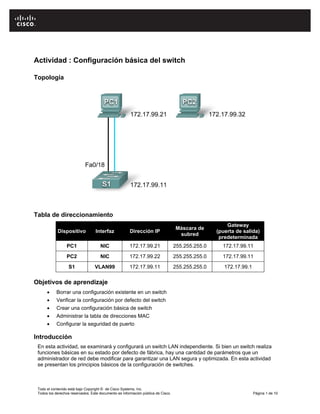
PRACTICA_DOS_2023.pdf
- 1. Topología Tabla de direccionamiento Dispositivo Interfaz Dirección IP Máscara de subred Gateway (puerta de salida) predeterminada PC1 NIC 172.17.99.21 255.255.255.0 172.17.99.11 PC2 NIC 172.17.99.22 255.255.255.0 172.17.99.11 S1 VLAN99 172.17.99.11 255.255.255.0 172.17.99.1 Objetivos de aprendizaje Borrar una configuración existente en un switch Verificar la configuración por defecto del switch Crear una configuración básica de switch Administrar la tabla de direcciones MAC Configurar la seguridad de puerto Introducción En esta actividad, se examinará y configurará un switch LAN independiente. Si bien un switch realiza funciones básicas en su estado por defecto de fábrica, hay una cantidad de parámetros que un administrador de red debe modificar para garantizar una LAN segura y optimizada. En esta actividad se presentan los principios básicos de la configuración de switches. Actividad : Configuración básica del switch Todo el contenido está bajo Copyright © de Cisco Systems, Inc. Todos los derechos reservados. Este documento es información pública de Cisco. Página 1 de 10
- 2. Configuración y conceptos básicos del switch Configuración básica de switch Tarea 1: Borrar una configuración existente de un switch Paso 1. Entrar al Modo EXEC privilegiado mediante el comando enable. Haga clic en S1 y luego en la ficha CLI. Ejecute el comando enable para entrar al Modo EXEC privilegiado. Switch>enable Switch# Paso 2. Quitar el archivo de información de la base de datos de la VLAN. La información de la base de datos de la VLAN se almacena por separado de los archivos de configuración en vlan.dat de la memoria flash. Para quitar el archivo VLAN, ejecute el comando delete flash:vlan.dat Switch#delete flash:vlan.dat Delete filename [vlan.dat]? [Enter] Delete flash:vlan.dat? [confirm] [Enter] Paso 3. Quitar el archivo de configuración de inicio del switch de la NVRAM. Switch#erase startup-config Erasing the nvram filesystem will remove all configuration files! Continue? [confirm] [Enter] [OK] Erase of nvram: complete Paso 4. Verificar que la información de la VLAN se haya eliminado. Verifique con el comando show vlan que la configuración de la VLAN se haya eliminado. Switch#show vlan brief VLAN Name Status Ports ---- ------------------------------ --------- ----------------------------- 1 default active Fa0/1, Fa0/2, Fa0/3, Fa0/4 Fa0/5, Fa0/6, Fa0/7, Fa0/8 Fa0/9, Fa0/10, Fa0/11, Fa0/12 Fa0/13, Fa0/14, Fa0/15, Fa0/16 Fa0/17, Fa0/18, Fa0/19, Fa0/20 Fa0/21, Fa0/22, Fa0/23, Fa0/24 10 VLAN10 active 30 VLAN30 active 1002 fddi-default active 1002 fddi-default active 1003 token-ring-default active 1004 fddinet-default active 1005 trnet-default active La información de la VLAN aún está en el switch. Siga el paso a continuación para borrarla. Paso 5. Volver a cargar el switch. En el indicador del Modo EXEC privilegiado, introduzca el comando reload para comenzar el proceso. Switch#reload Proceed with reload? [confirm] [Enter] Todo el contenido está bajo Copyright © de Cisco Systems, Inc. Todos los derechos reservados. Este documento es información pública de Cisco. Página 2 de 10
- 3. Configuración y conceptos básicos del switch Configuración básica de switch %SYS-5-RELOAD: Reload requested by console. Reload Reason: Reload Command. <output omitted> Press RETURN to get started! [Enter] Switch> Tarea 2: Verificar la configuración por defecto del switch Paso 1. Entrar al modo privilegiado. Es posible acceder a todos los comandos del switch en el modo privilegiado. No obstante, dado que muchos de los comandos privilegiados configuran parámetros de funcionamiento, el acceso privilegiado debe estar protegido mediante contraseñas para evitar el uso no autorizado. El conjunto de comandos privilegiados incluye aquellos comandos del Modo EXEC del usuario, así como el comando configure a través del cual se obtiene acceso a los modos de comando restantes. Switch>enable Switch# Observe que el indicador cambió en la configuración para mostrar el Modo EXEC privilegiado. Paso 2. Examinar la configuración actual del switch. Examine la configuración en ejecución actual mediante el comando show running-config. ¿Cuántas interfaces Fast Ethernet tiene este switch? ________________________________ ¿Cuántas interfaces Gigabit Ethernet tiene este switch? ______________________________ ¿Cuál es el intervalo de valores que se muestra para las líneas vty? _____________________ Examine el contenido actual de la NVRAM ejecutando el comando show startup-config. ¿Por qué emite esta respuesta el switch? ____________________________________________________________________________ Analice las características de la interfaz virtual VLAN1 ejecutando el comando show interface vlan1. ¿Tiene el switch una dirección IP establecida? _____________________________________ ¿Cuál es la dirección MAC de esta interfaz de switch virtual? __________________________ ¿Está activada esta interfaz? ___________________________________________________ Ahora consulte las propiedades IP de la interfaz mediante show ip interface vlan1. ¿Cuál es el resultado observado? ________________________________________________________ Paso 3. Mostrar información de IOS de Cisco. Visualice la información de IOS de Cisco mediante el comando show version. ¿Cuál es la versión de IOS de Cisco que ejecuta el switch? ___________________________________ ¿Cuál es el nombre del archivo de imagen del sistema? ______________________________________ ¿Cuál es la dirección MAC base de este switch? ____________________________________________ Todo el contenido está bajo Copyright © de Cisco Systems, Inc. Todos los derechos reservados. Este documento es información pública de Cisco. Página 3 de 10
- 4. Configuración y conceptos básicos del switch Configuración básica de switch Paso 4. Examinar las interfaces Fast Ethernet. Examine las propiedades por defecto de la interfaz Fast Ethernet que utiliza PC1 mediante el comando show interface fastethernet 0/18. Switch#show interface fastethernet 0/18 ¿Está activada o desactivada la interfaz? __________________________________________ ¿Qué puede provocar que se active una interfaz? ___________________________________ ¿Cuál es la dirección MAC de la interfaz? __________________________________________ ¿Cuál es la configuración de velocidad y duplex de la interfaz? _________________________ Paso 5. Examinar la información de la VLAN. Examine la configuración por defecto de la VLAN del switch mediante el comando show vlan. ¿Cuál es el nombre de la VLAN 1? _____________________________________ ¿Cuáles son los puertos que hay en esta VLAN? __________________________ ¿Está activa la VLAN 1? ______________________________________________ ¿Qué tipo de VLAN es la VLAN por defecto? ______________________________ Paso 6. Analizar la memoria flash. Hay dos comandos para analizar la memoria flash: dir flash: o show flash. Ejecute uno de los dos comandos para examinar el contenido del directorio flash. ¿Qué archivos o directorios se encuentran? ____________________________________________________________________________________ Paso 7. Analizar y guardar el archivo de configuración de inicio. Anteriormente en el paso 2, se observó que el archivo de configuración de inicio no existía. Efectúe un cambio en la configuración del switch y luego guárdelo. Escriba los siguientes comandos: Switch#configure terminal Enter configuration commands, one per line. End with CNTL/Z. Switch(config)#hostname S1 S1(config)#exit S1# Para guardar el contenido del archivo de configuración en ejecución en la RAM no volátil (NVRAM), ejecute el comando copy running-config startup-config. Switch#copy running-config startup-config Destination filename [startup-config]? [enter] Building configuration... [OK] Ahora consulte el contenido de la NVRAM. La configuración actual se ha escrito en la NVRAM. Todo el contenido está bajo Copyright © de Cisco Systems, Inc. Todos los derechos reservados. Este documento es información pública de Cisco. Página 4 de 10
- 5. Configuración y conceptos básicos del switch Configuración básica de switch Tarea 3: Crear una configuración básica de switch Paso 1. Asignar un nombre al switch. Entre al modo de configuración global. El modo de configuración permite administrar el switch. Introduzca los comandos de configuración, uno en cada línea. Observe que el indicador de línea de comando cambia para mostrar el indicador actual y el nombre del switch. En el último paso de la tarea anterior, se configuró el nombre de host. a continuación se incluye un repaso de los comandos usados. S1#configure terminal S1(config)#hostname S1 S1(config)#exit Paso 2. Configurar las contraseñas de acceso. Entre al modo de configuración de línea para la consola. Establezca cisco como la contraseña de inicio de sesión. También configure las líneas vty 0 a 15 con la contraseña cisco. S1#configure terminal S1(config)#line console 0 S1(config-line)#password cisco S1(config-line)#login S1(config-line)#line vty 0 15 S1(config-line)#password cisco S1(config-line)#login S1(config-line)#exit S1(config)# ¿Por qué se requiere el comando login? ___________________________________________________ Paso 3. Configurar las contraseñas de modo de comando. Establezca class como la contraseña secreta de enable. S1(config)#enable secret class Paso 4. Configurar la dirección de capa 3 del switch. Establezca la dirección IP del switch en 172.17.99.11 con una máscara de subred de 255.255.255.0 en la interfaz virtual interna VLAN 99. La VLAN debe primero crearse en el switch antes de que pueda asignarse la dirección. S1(config)#vlan 99 S1(config-vlan)#exit S1(config)#interface vlan99 S1(config-if)#ip address 172.17.99.11 255.255.255.0 S1(config-if)#no shutdown S1(config-if)#exit Paso 5. Asignar puertos a la VLAN del switch. Asigne Fastethernet 0/1, 0/8, y 0/18 a puertos a la VLAN 99. S1(config)#interface fa0/1 S1(config-if)#switchport access vlan 99 S1(config-if)#exit Paso 6. Establecer la gateway por defecto del switch. S1 es un switch de capa 2, de modo que toma las decisiones de reenvío en función del encabezado de capa 2. Si hay varias redes conectadas a un switch, se debe especificar el modo en que el switch Todo el contenido está bajo Copyright © de Cisco Systems, Inc. Todos los derechos reservados. Este documento es información pública de Cisco. Página 5 de 10
- 6. Configuración y conceptos básicos del switch Configuración básica de switch reenviará las tramas internetwork, dado que la ruta debe determinarse en la capa tres. Para ello, se especifica una dirección de gateway por defecto que apunta a un router o switch de capa 3. Si bien esta actividad no incluye una gateway IP externa, se deben suponer que tarde o temprano la LAN se conectará a un router para acceso externo. Suponiendo que la interfaz LAN en el router es 172.17.99.1, defina la gateway por defecto para el switch. S1(config)#ip default-gateway 172.17.99.1 S1(config)#exit Paso 7. Verificar la configuración de administración de las LAN. Verifique la configuración de interfaz de la VLAN 99 mediante el comando show interface vlan 99. S1#show interface vlan 99 Vlan99 is up, line protocol is up Hardware is CPU Interface, address is 0060.47ac.1eb8 (bia 0060.47ac.1eb8) Internet address is 172.17.99.11/24 MTU 1500 bytes, BW 100000 Kbit, DLY 1000000 usec, reliability 255/255, txload 1/255, rxload 1/255 Encapsulation ARPA, loopback not set ARP type: ARPA, ARP Timeout 04:00:00 Last input 21:40:21, output never, output hang never Last clearing of "show interface" counters never Input queue: 0/75/0/0 (size/max/drops/flushes); Total output drops: 0 Queueing strategy: fifo <Output Omitted> ¿Cuál es el ancho de banda en esta interfaz? ______________________________ ¿Cuál es la estrategia de colas? ____________________ Paso 8. Configurar la dirección IP y la gateway por defecto para PC1. Establezca la dirección IP de PC1 en 172.17.99.21, con una máscara de subred de 255.255.255.0. Configure una gateway por defecto de 172.17.99.11. Haga clic en PC1 y en su ficha Desktop, luego, en IP Configuration para introducir los parámetros de direccionamiento. Paso 9. Verificar la conectividad. Para verificar que los hosts y los switches estén configurados correctamente, haga ping al switch desde PC1. Si el ping no tuviera éxito, realice la resolución de problemas en la configuración del switch y del host. Observe que quizás será necesario hacer varios intentos hasta que los pings se realicen correctamente. Paso 10. Configurar la velocidad y duplex del puerto para una interfaz Fast Ethernet. Establezca la configuración de duplex y velocidad en Fast Ethernet 0/18. Use el comando end para regresar al Modo EXEC privilegiado al finalizar. S1#configure terminal S1(config)#interface fastethernet 0/18 S1(config-if)#speed 100 S1(config-if)#duplex full S1(config-if)#end La configuración por defecto de la interfaz Ethernet del switch es de auto-detección, de modo que negocia automáticamente la configuración óptima. El duplex y la velocidad se deben establecer manualmente únicamente si un puerto debe funcionar a una velocidad y un modo duplex en particular. La configuración manual de los puertos puede dar lugar a incoherencias de duplex, lo que puede disminuir considerablemente el rendimiento. Todo el contenido está bajo Copyright © de Cisco Systems, Inc. Todos los derechos reservados. Este documento es información pública de Cisco. Página 6 de 10
- 7. Configuración y conceptos básicos del switch Configuración básica de switch Observe cómo el enlace entre PC1 y S1 se desactivó. Quite los comandos speed 100 y duplex full. Ahora verifique la configuración de la interfaz Fast Ethernet mediante el comando show interface fa0/18. S1#show interface fastethernet 0/18 FastEthernet0/18 is up, line protocol is up (connected) Hardware is Lance, address is 0060.5c36.4412 (bia 0060.5c36.4412) MTU 1500 bytes, BW 100000 Kbit, DLY 1000 usec, reliability 255/255, txload 1/255, rxload 1/255 Encapsulation ARPA, loopback not set Keepalive set (10 sec) Full-duplex, 100Mb/s <Output omitted> Paso 11. Guardar la configuración. Se ha finalizado la configuración básica del switch. Ahora se debe crear una copia de seguridad de la configuración en ejecución en la NVRAM para garantizar que los cambios realizados no se perderán si el sistema se reinicia o se produce una interrupción eléctrica. S1#copy running-config startup-config Destination filename [startup-config]?[Enter] Building configuration... [OK] S1# Paso 12. Examinar el archivo de configuración de inicio. Para ver la configuración que se guarda en la NVRAM, ejecute el comando show startup-config en el Modo EXEC privilegiado (modo enable). ¿Todos los cambios realizados están grabados en el archivo? Tarea 4: Administrar la tabla de direcciones MAC Paso 1. Tomar nota de las direcciones MAC de los hosts. Determine y anote las direcciones de capa 2 (físicas) de las tarjetas de interfaz de red del equipo PC mediante los siguientes pasos: Haga clic en el equipo PC. Seleccione la ficha Desktop. Haga clic en Command Prompt. Escriba ipconfig /all. Paso 2. Determinar las direcciones MAC que ha obtenido el switch. Muestre las direcciones MAC mediante el comando show mac-address-table en el Modo EXEC privilegiado. Si no hay direcciones MAC; haga ping desde PC1 a S1, y luego verifique nuevamente. S1#show mac-address-table Paso 3. Borrar la tabla de direcciones MAC. Para quitar las direcciones MAC existentes, use el comando clear mac-address-table dynamic desde el Modo EXEC privilegiado. S1#clear mac-address-table dynamic Todo el contenido está bajo Copyright © de Cisco Systems, Inc. Todos los derechos reservados. Este documento es información pública de Cisco. Página 7 de 10
- 8. Configuración y conceptos básicos del switch Configuración básica de switch Paso 4. Verificar los resultados. Verifique que la tabla de direcciones MAC se haya borrado. S1#show mac-address-table Paso 5. Examinar nuevamente la tabla de direcciones MAC. Observe la tabla de direcciones MAC nuevamente en el Modo EXEC privilegiado. La tabla no se ha modificado, haga ping a S1 desde PC1 y verifique nuevamente. Paso 6. Configurar una dirección MAC estática. Para especificar los puertos a los que se puede conectar un host, una opción es crear una asignación estática de la dirección MAC del host a un puerto. Configure una dirección MAC estática en la interfaz Fast Ethernet 0/18 utilizando la dirección que se registró para PC1 en el paso 1 de esta tarea, 0002.16E8.C285. S1(config)#mac-address-table static 0002.16E8.C285 vlan 99 interface fastethernet 0/18 Paso 7. Verificar los resultados. Verifique las entradas de la tabla de direcciones MAC. S1#show mac-address-table Paso 8. Quitar la entrada MAC estática. Entre al modo de configuración y quite la MAC estática colocando un no al principio de la cadena de comandos. S1(config)#no mac-address-table static 0002.16E8.C285 vlan 99 interface fastethernet 0/18 Paso 9. Verificar los resultados. Verifique que la dirección MAC estática se haya borrado mediante el comando show mac-address- table static. Tarea 5: Configuración de la seguridad de puertos Paso 1. Configurar un segundo host. Se necesita un segundo host para esta tarea. Establezca la dirección IP de PC2 en 172.17.99.22, con una máscara de subred de 255.255.255.0 y una gateway por defecto de 172.17.99.11. No conecte aún este equipo PC al switch. Paso 2. Verificar la conectividad. Verifique que PC1 y el switch aún estén configurados correctamente. Para ello, haga ping a la dirección IP de la VLAN 99 del switch desde el host. Si los pings no tuvieran éxito, realice la resolución de problemas en la configuración del switch y del host. Paso 3. Determinar las direcciones MAC que ha obtenido el switch. Muestre las direcciones MAC obtenidas mediante el comando show mac-address-table en el Modo EXEC privilegiado. Paso 4. Enumerar las opciones de seguridad de puerto. Explore las opciones para configurar la seguridad del puerto en la interfaz Fast Ethernet 0/18. Todo el contenido está bajo Copyright © de Cisco Systems, Inc. Todos los derechos reservados. Este documento es información pública de Cisco. Página 8 de 10
- 9. Configuración y conceptos básicos del switch Configuración básica de switch S1# configure terminal S1(config)#interface fastethernet 0/18 S1(config-if)#switchport port-security ? mac-address Secure mac address maximum Max secure addresses violation Security violation mode <cr> Paso 5. Configurar la seguridad del puerto en un puerto de acceso. Configure el puerto Fast Ethernet 0/18 del switch para que acepte sólo dos dispositivos, para que aprenda las direcciones MAC de esos dispositivos de forma dinámica y para que desactive el puerto si se detecta una infracción. S1(config-if)#switchport mode access S1(config-if)#switchport port-security S1(config-if)#switchport port-security maximum 2 S1(config-if)#switchport port-security mac-address sticky S1(config-if)#switchport port-security violation shutdown S1(config-if)#exit Paso 6. Verificar los resultados. Muestre la configuración de seguridad del puerto mediante el comando show port-security interface fa0/18. ¿Cuántas direcciones seguras están permitidas en Fast Ethernet 0/18? ¿Cuál es la acción de seguridad para este puerto? Paso 7. Examinar el archivo de configuración en ejecución. S1#show running-config ¿Hay sentencias en el listado que reflejan directamente la implementación de seguridad de la configuración en ejecución? Paso 8. Modificar la configuración de seguridad del puerto en un puerto. En la interfaz Fast Ethernet 0/18, cambie el conteo máximo de direcciones MAC de seguridad del puerto a 1. S1(config-if)#switchport port-security maximum 1 Paso 9. Verificar los resultados. Muestre la configuración de seguridad del puerto mediante el comando show port-security interface fa0/18. ¿Ha cambiado la configuración de seguridad del puerto para reflejar las modificaciones del paso 8? Haga ping a la dirección de la VLAN 99 del switch desde PC1 para verificar la conectividad y actualizar la tabla de direcciones MAC. Paso 10. Introducir un host no autorizado ni permitido. Desconecte el equipo PC conectado a Fast Ethernet 0/18 desde el switch. Conecte PC2, que tiene asignado la dirección IP 172.17.99.22, al puerto Fast Ethernet 0/18. Haga ping a la dirección 172.17.99.11 de la VLAN 99 desde el nuevo host. ¿Qué sucedió al intentar hacer ping a S1? Nota: La convergencia puede demorar hasta un minuto. Alterne entre los modos de simulación y tiempo real para acelerar la convergencia. Todo el contenido está bajo Copyright © de Cisco Systems, Inc. Todos los derechos reservados. Este documento es información pública de Cisco. Página 9 de 10
- 10. Configuración y conceptos básicos del switch Configuración básica de switch Paso 11. Reactivar el puerto. Siempre y cuando el host no autorizado ni permitido esté conectado a Fast Ethernet 0/18, no pasará ningún tráfico entre el host y el switch. Vuelva a conectar PC1 a Fast Ethernet 0/18 e introduzca los siguientes comandos en el switch para reactivar el puerto. S1#configure terminal S1(config)#interface fastethernet 0/18 S1(config-if)#no shutdown S1(config-if)#exit Paso 12. Verificar la conectividad. Después de la convergencia, PC1 debe poder hacer ping nuevamente a S1. Todo el contenido está bajo Copyright © de Cisco Systems, Inc. Todos los derechos reservados. Este documento es información pública de Cisco. Página 10 de 10